Enostaven in hiter vodnik za root dostop do Androida

Po rootanju telefona Android imate poln dostop do sistema in lahko zaženete številne vrste aplikacij, ki zahtevajo root dostop.
Ko Google Assistant iz nekega razloga preneha delovati, je lahko frustrirajuće. Večino časa je težavo mogoče odpraviti s preprostimi popravki, ki ne zahtevajo, da pokličete svojega prijatelja tehničnega geek.
Vedno je dobro začeti z osnovnimi popravki. Presenečeni bi bili, koliko težav je mogoče hitro odpraviti z najpreprostejšimi metodami.
Pomočnik Google ne more pravilno delovati, če nima potrebnih dovoljenj. Če odprete aplikacijo Google, lahko preverite, ali so dovoljena vsa potrebna dovoljenja. Ko je aplikacija odprta, pojdite na:
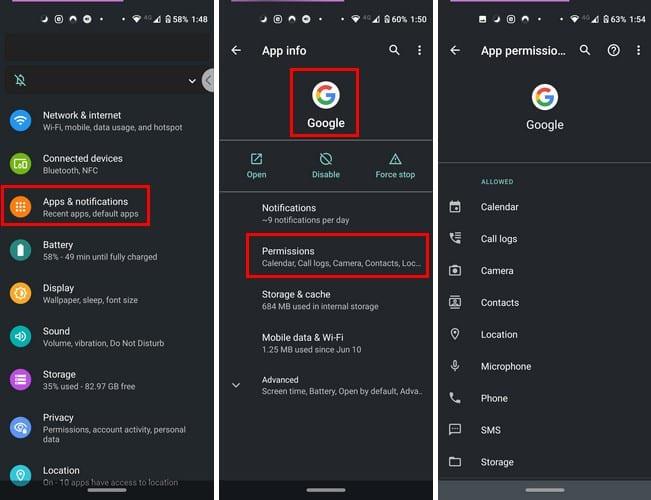
Na dnu seznama naj piše, da nobeno dovoljenje ni zavrnjeno.
Si bil presenečen, koliko težav lahko reboot fix- daljšim pritiskom na gumb za vklop in pipo na možnost ponovnega zagona . Upajmo, da se Google Assistant po tem obnaša; če ne, poskusite z naslednjimi nasveti.
To je strašljiva misel, toda internet lahko občasno odpove. Prepričajte se, da imate stabilno internetno povezavo. Prav tako lahko pomaga prepričanje, da je aplikacija posodobljena. Morda bo prišlo do posodobitve s popravkom napake, ki ste jo čakali.
Nekaterim se morda sliši neumno, vendar niso vse naprave Android združljive z Google Assistantom. Če vaša naprava Android nima naslednjega, bi to lahko pojasnilo, zakaj ne deluje.
Vaša naprava Android bo morala imeti:
Če ste prepričani, da je ukaz OK Google vklopljen, lahko poskusite znova usposobiti Pomočnika, da prepozna vaš glas. To lahko storite tako, da odprete aplikacijo Google in tapnete tri pike (Več) in odprete Nastavitve , nato pa še možnost Glas .
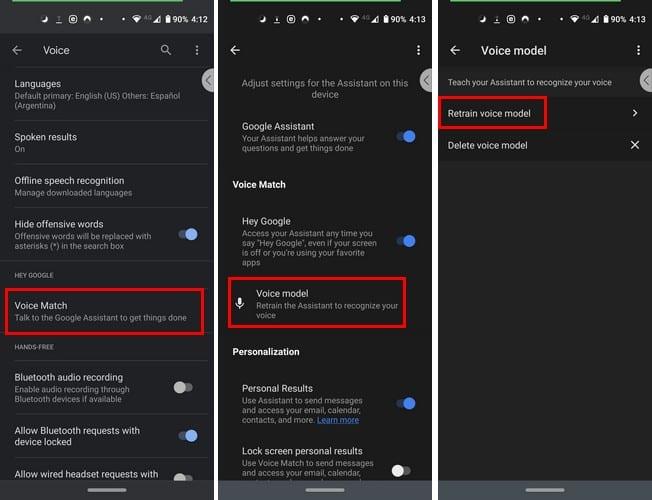
Zdaj pojdite na Voice Match > Voice Model > Retrain voice model . Aplikacija vam bo omogočila ponavljanje fraz, kot sta Hi in Hey Google. Postopek ne sme trajati več kot nekaj minut. Dokler ste v možnosti Voice, lahko hey preverite, ali je možnost Hej Google omogočena. Če ni, tapnite sivi gumb, da postane moder.
Včasih se glasovni pomočniki ne razumejo. Če jih imate več, je to lahko vzrok za težavo. Preverite, ali imate v napravi Android še kakšne druge aplikacije glasovnega pomočnika, tako da obiščete:
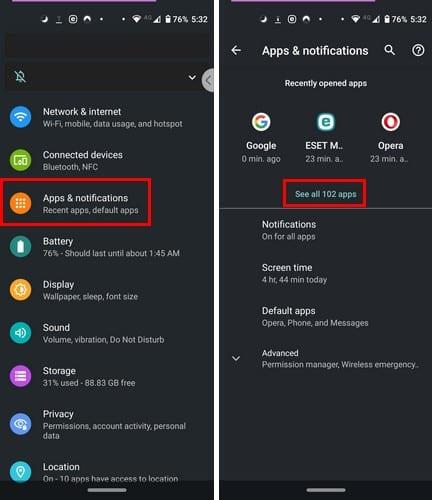
Povlecite po svojih aplikacijah in preverite, ali imate glasovnega pomočnika, na katerega ste pozabili. Če ga najdete, se ga dotaknite in se ga znebite ali ga za zdaj onemogočite.
Včasih je čist začetek vse, kar potrebujete, da se stvari spet začnejo. Če želite izbrisati predpomnilnik aplikacije in podatke o uporabnikih, pojdite na:
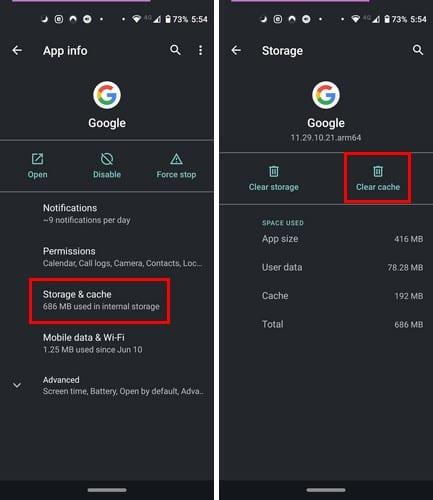
Nobena aplikacija ni popolna, ne glede na to, kako priljubljena je. Torej, ko se bo naslednjič začel obnašati, imate v rokavu nekaj metod. Kako pogosto aplikacija preneha delovati v vaši napravi?
Po rootanju telefona Android imate poln dostop do sistema in lahko zaženete številne vrste aplikacij, ki zahtevajo root dostop.
Gumbi na vašem telefonu Android niso namenjeni le prilagajanju glasnosti ali prebujanju zaslona. Z nekaj preprostimi nastavitvami lahko postanejo bližnjice za hitro fotografiranje, preskakovanje skladb, zagon aplikacij ali celo aktiviranje funkcij za nujne primere.
Če ste prenosnik pozabili v službi in morate šefu poslati nujno poročilo, kaj storiti? Uporabite pametni telefon. Še bolj sofisticirano pa je, da telefon spremenite v računalnik za lažje opravljanje več nalog hkrati.
Android 16 ima pripomočke za zaklenjen zaslon, s katerimi lahko po želji spremenite zaklenjen zaslon, zaradi česar je zaklenjen zaslon veliko bolj uporaben.
Način slike v sliki v sistemu Android vam bo pomagal skrčiti videoposnetek in si ga ogledati v načinu slike v sliki, pri čemer boste videoposnetek gledali v drugem vmesniku, da boste lahko počeli druge stvari.
Urejanje videoposnetkov v sistemu Android bo postalo enostavno zahvaljujoč najboljšim aplikacijam in programski opremi za urejanje videoposnetkov, ki jih navajamo v tem članku. Poskrbite, da boste imeli čudovite, čarobne in elegantne fotografije, ki jih boste lahko delili s prijatelji na Facebooku ali Instagramu.
Android Debug Bridge (ADB) je zmogljivo in vsestransko orodje, ki vam omogoča številne stvari, kot so iskanje dnevnikov, namestitev in odstranitev aplikacij, prenos datotek, root in flash ROM-e po meri ter ustvarjanje varnostnih kopij naprav.
Z aplikacijami s samodejnim klikom. Med igranjem iger, uporabo aplikacij ali opravil, ki so na voljo v napravi, vam ne bo treba storiti veliko.
Čeprav ni čarobne rešitve, lahko majhne spremembe v načinu polnjenja, uporabe in shranjevanja naprave močno vplivajo na upočasnitev obrabe baterije.
Telefon, ki ga mnogi trenutno obožujejo, je OnePlus 13, saj poleg vrhunske strojne opreme premore tudi funkcijo, ki obstaja že desetletja: infrardeči senzor (IR Blaster).







